Se você está procurando uma maneira eficiente de transformar seu Orange Pi 5 em uma plataforma Android, este tutorial é para você. Neste guia passo a passo, vou mostrar como instalar o Android 12 no Orange Pi 5 e configurar a PlayStore para que você possa aproveitar ao máximo seu dispositivo. Este procedimento é semelhante para outros modelos da linha Orange Pi, então se você tem uma Orange Pi 3 ou 4, pode seguir tranquilamente.
E se caso você queira assistir o passo a passo, vou deixar aqui a baixo o vídeo pra você ir lá conferir 👇:
O que Você Precisa Saber Antes de Começar
Antes de iniciar a instalação, é importante entender que a versão do Android 12 disponível para o Orange Pi 5 está em versão beta. Isso significa que você pode encontrar alguns bugs ao longo do processo. Um dos problemas conhecidos é a possível falha na conexão HDMI, onde o monitor pode parar de exibir imagem. Embora isso possa ser frustrante, é uma etapa necessária para ter a PlayStore instalada de forma nativa.
Preparando o Ambiente de Instalação
Para este tutorial, vamos usar um MicroSD como meio de instalação. Dependendo do modelo do seu Orange Pi, você pode optar por instalar o Android em um SSD SATA ou NVMe, mas este guia focará no MicroSD para simplificar o processo.
- Baixando o Android 12: Acesse o site oficial da Orange Pi e navegue até a seção de downloads. Procure pela versão do Android 12 correspondente ao seu modelo de Orange Pi. Se você estiver usando um MicroSD, baixe a versão rotulada como “TF Card“.
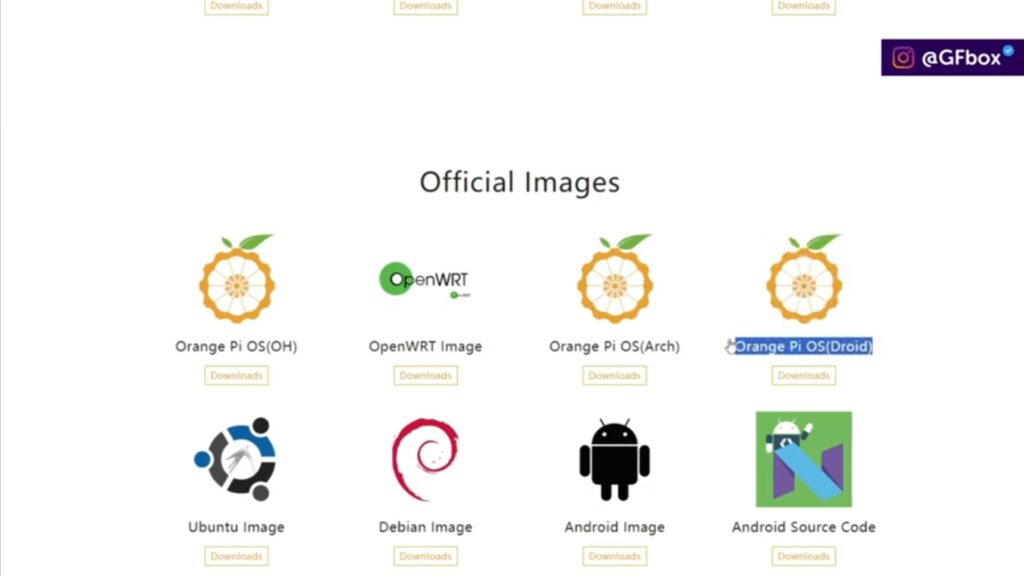
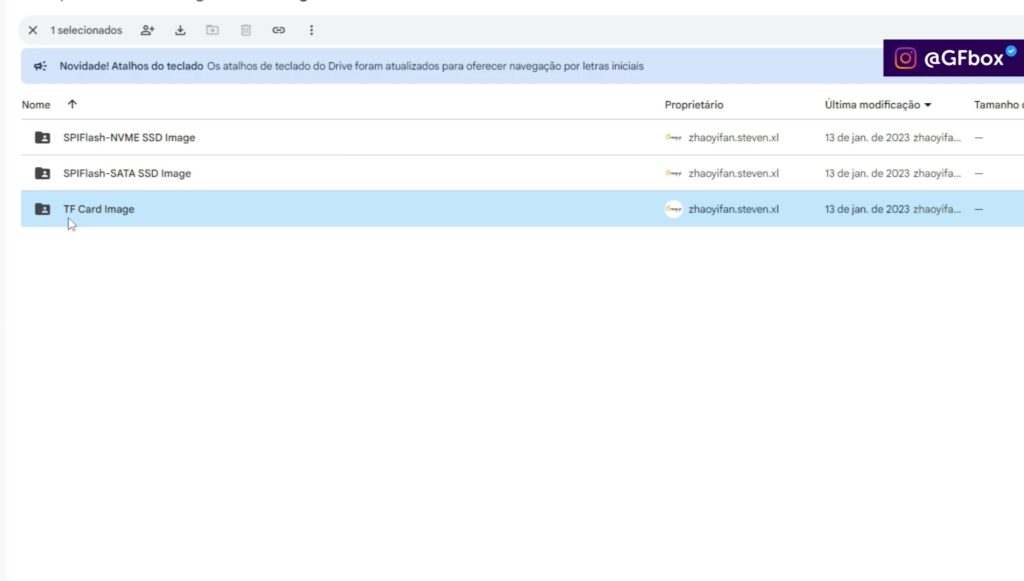
- Formatando o MicroSD: Utilize um gerenciador de discos como o Niubi Partion Editor para formatar seu MicroSD em FAT32. Isso garantirá que a instalação do Android ocorra sem problemas.
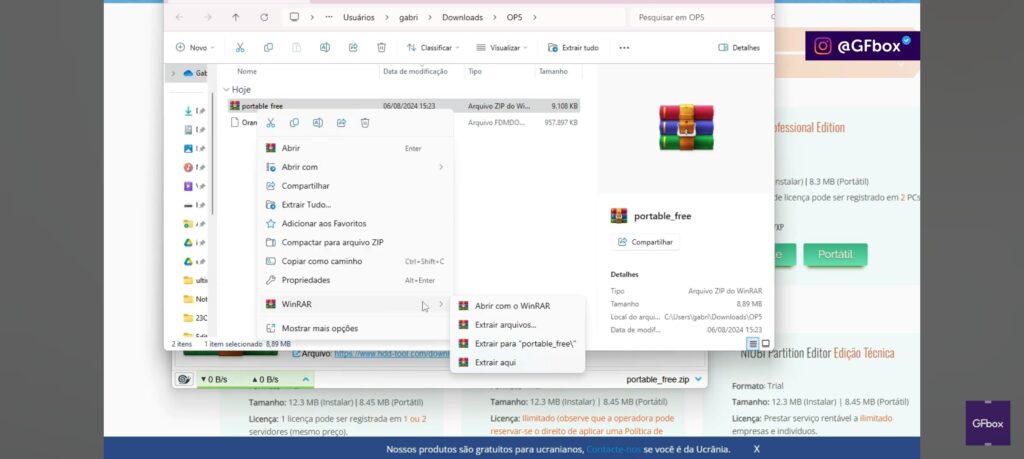
.
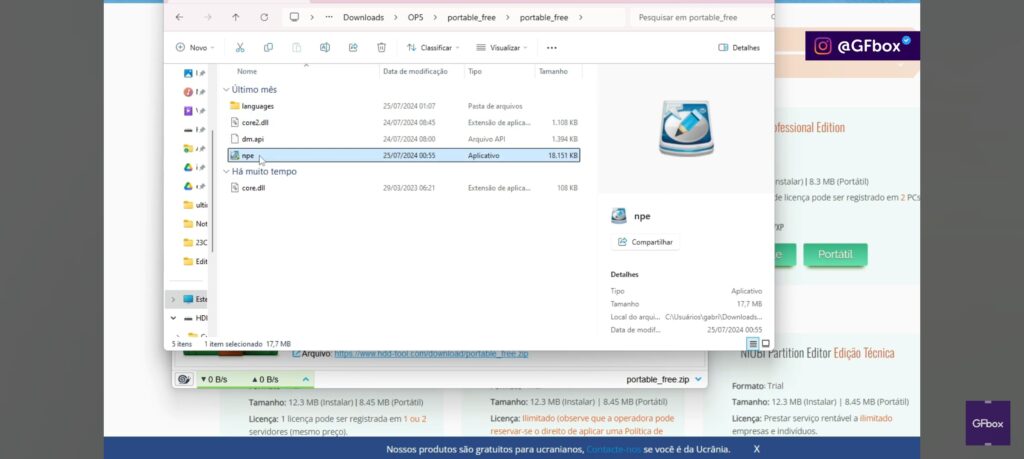
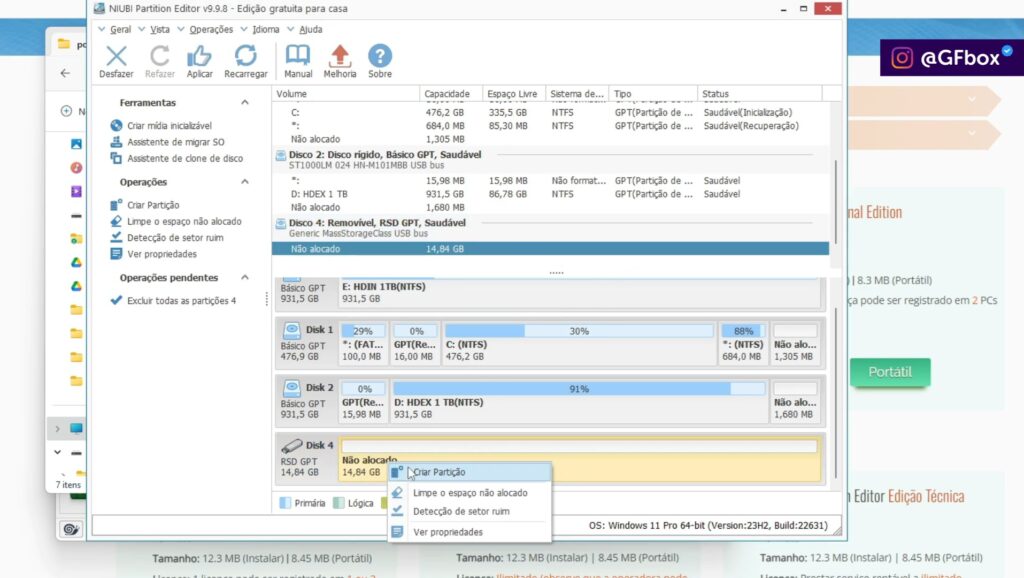
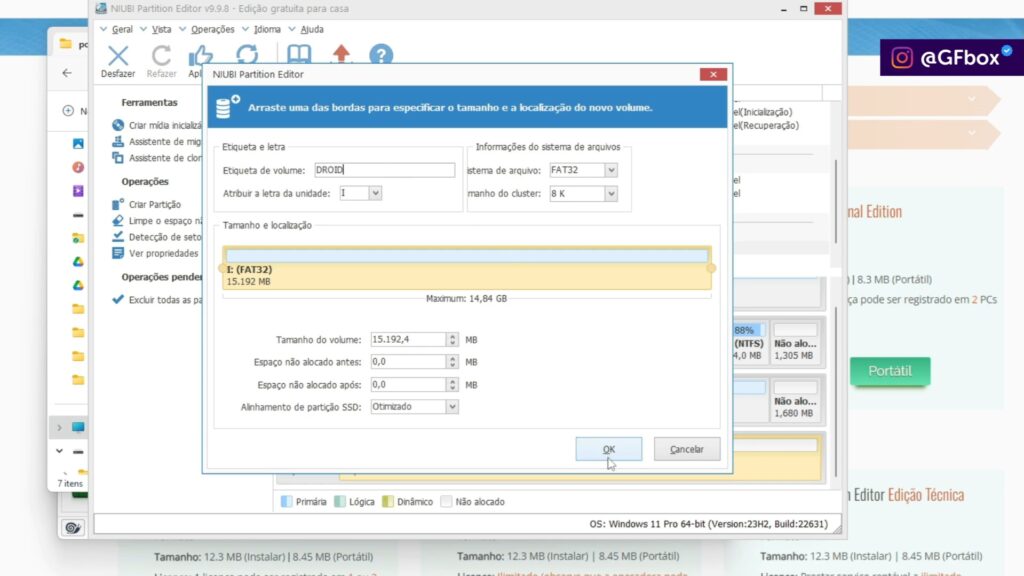
- Transferindo a Imagem para o MicroSD: Com o MicroSD formatado e a imagem extraída, use o software Android Image Writer para gravar a imagem no MicroSD. Este programa é simples de usar, mas lembre-se de selecionar o dispositivo correto para evitar perda de dados em outras unidades.
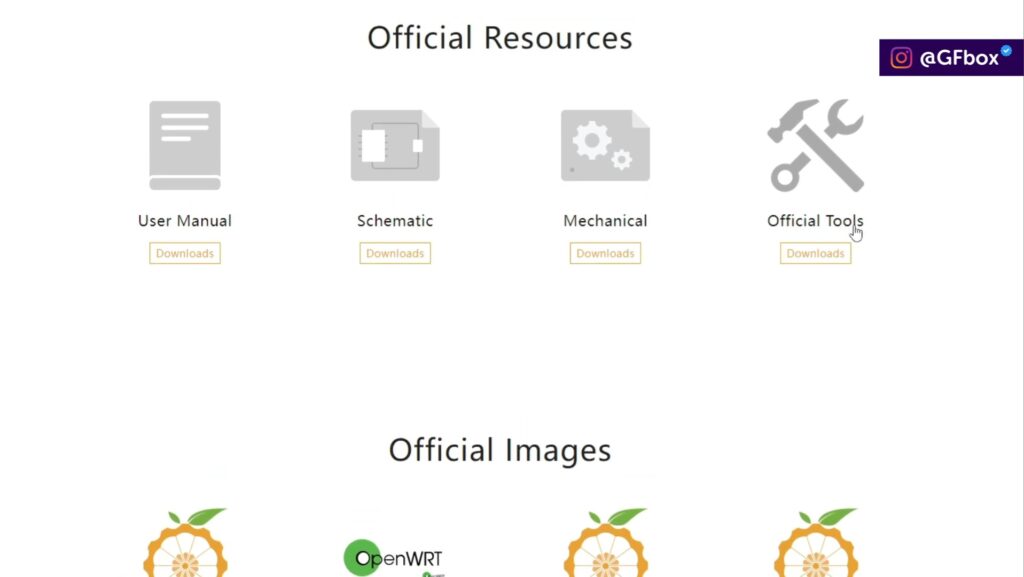
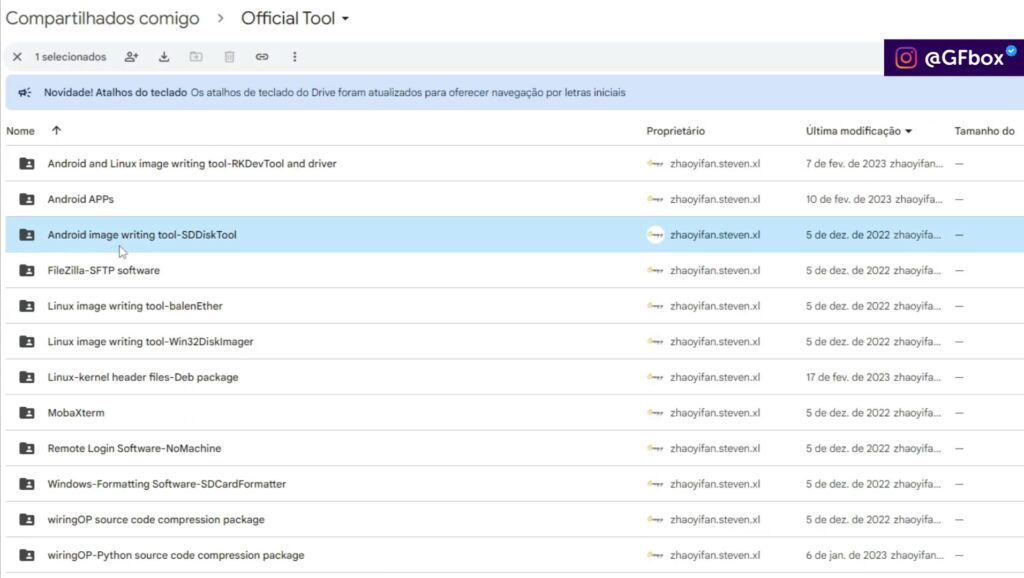
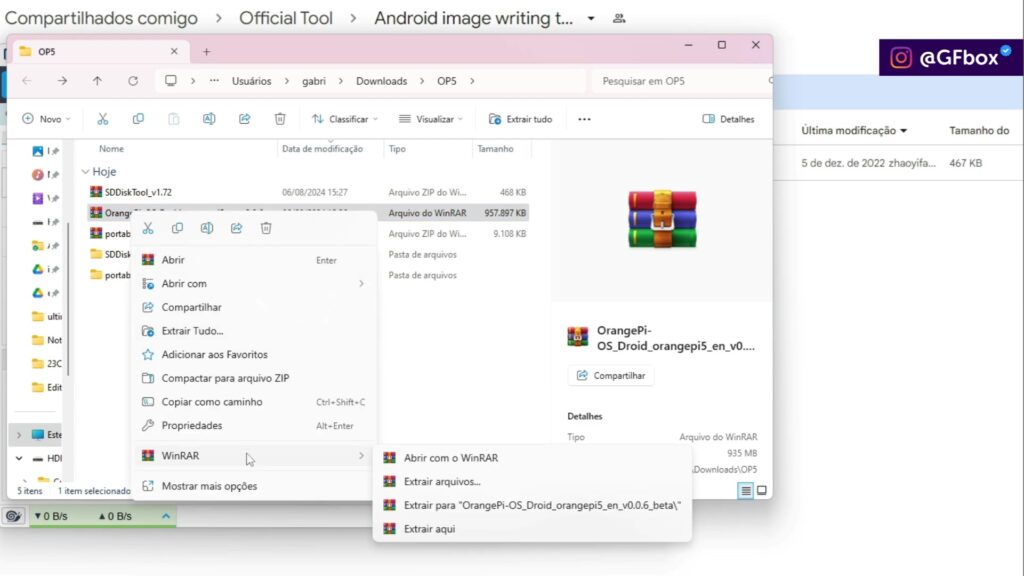
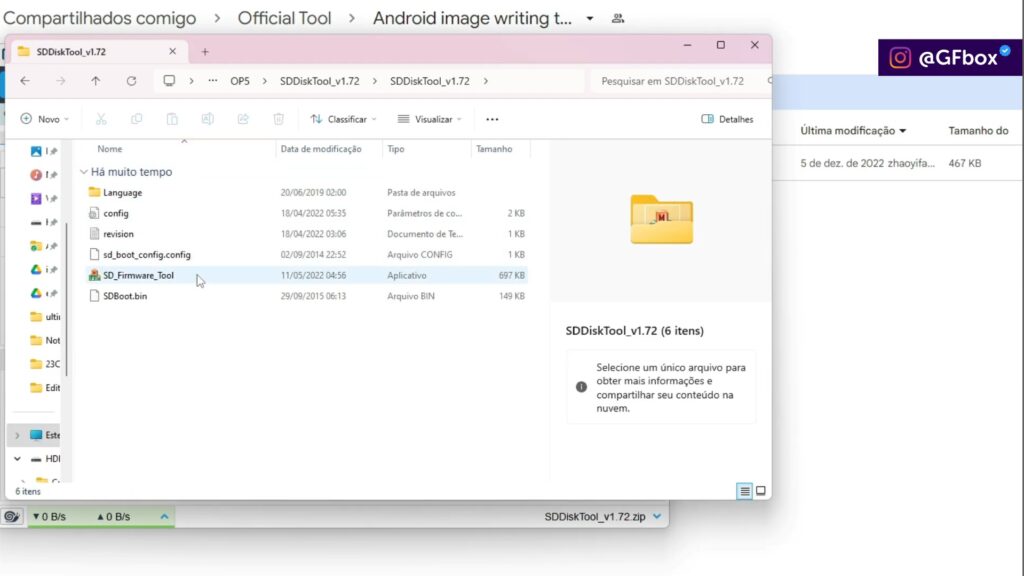
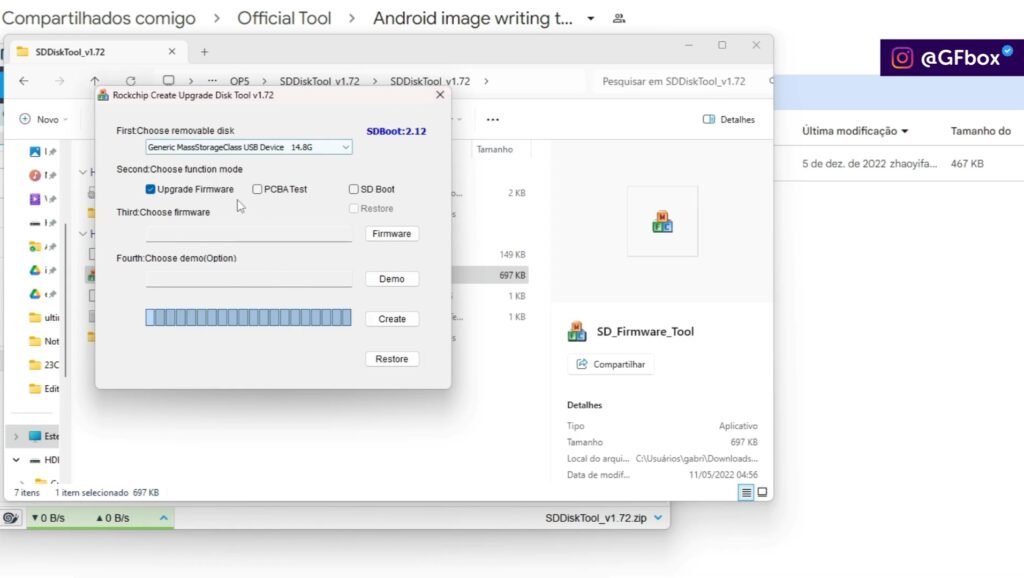
- Preparando a Imagem do Android: Após o download, extraia a imagem compactada. Você precisará de um software como o WinRAR ou o próprio Windows Explorer para isso.
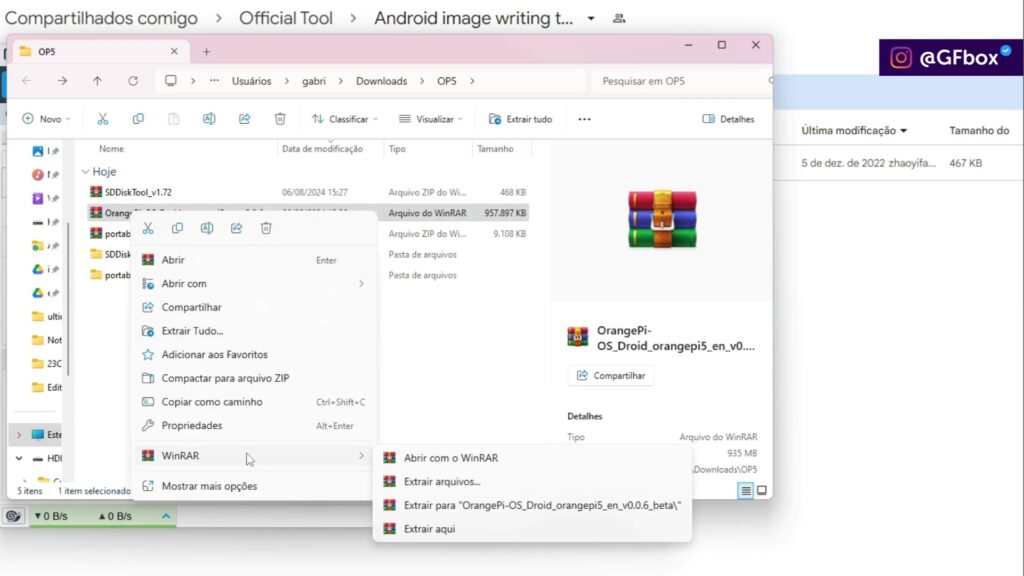
Executando a Instalação do Android no Orange Pi 5
Agora que você preparou tudo, é hora de instalar o Android no seu Orange Pi 5.
- Inserindo o MicroSD: Insira o MicroSD no Orange Pi 5, conecte o cabo HDMI e, se preferir, um cabo de rede para garantir a conexão à internet durante o processo.
- Ligando o Dispositivo: Ligue o Orange Pi 5 e aguarde o início do processo de formatação e instalação. Este processo pode demorar alguns minutos.
- Atualizando e Configurando o Android: Após a instalação, o Android iniciará em inglês e com uma loja de aplicativos alternativa, a Aurora Store. No entanto, ao conectar à internet, uma atualização OTA será disponibilizada, adicionando a PlayStore. Execute essa atualização para finalizar a instalação.
Resolução de Problemas Comuns
Durante a atualização OTA, pode ocorrer um erro que faz o monitor parar de exibir imagens. Se isso acontecer, desligue e ligue novamente o dispositivo. Caso o problema persista, refaça o processo de gravação da imagem no MicroSD e tente novamente.
Conclusão
Seguindo este tutorial, você conseguirá instalar o Android 12 com a PlayStore no seu Orange Pi 5. Embora a versão beta possa apresentar alguns desafios, os benefícios, especialmente para jogos e uso como um console Android, valem o esforço. Se você tiver problemas ou dúvidas durante o processo, sinta-se à vontade para compartilhar nos comentários no video acima ☝.
Espero que este guia tenha sido útil para você. Se gostou, não se esqueça de se inscrever lá no canal e deixar seu like no vídeo. Até a próxima!
Tamo Junto 🤙🏽
FAQ
1. É seguro instalar o Android 12 no Orange Pi 5 mesmo estando em versão beta?
Sim, é seguro, mas é importante estar ciente de que, por ser uma versão beta, você pode encontrar alguns bugs e problemas de estabilidade. A versão beta é destinada a usuários que estão dispostos a testar e fornecer feedback sobre a experiência. Se você prefere uma versão mais estável, pode ser melhor aguardar o lançamento oficial.
2. Como resolver o problema do monitor que para de exibir imagem durante a instalação?
Esse é um problema conhecido na versão beta do Android 12 para o Orange Pi 5. Se o monitor parar de exibir imagem, tente desligar e religar o dispositivo. Caso isso não resolva o problema, regrave a imagem do Android no MicroSD e reinicie o processo de instalação.
3. Posso instalar o Android 12 em um SSD ou NVMe em vez de um MicroSD?
Sim, você pode instalar o Android 12 em um SSD ou NVMe. Embora este tutorial tenha focado no uso de um MicroSD para simplificar o processo, a instalação em um SSD ou NVMe pode oferecer melhor desempenho. Certifique-se de seguir as instruções específicas para esses dispositivos ao gravar a imagem do Android.
4. A PlayStore vem instalada por padrão no Android 12 do Orange Pi 5?
Inicialmente, o Android 12 para Orange Pi 5 vem com a Aurora Store como loja de aplicativos padrão. No entanto, após conectar o dispositivo à internet, uma atualização OTA será disponibilizada, que adiciona a PlayStore ao sistema. Certifique-se de realizar essa atualização para acessar a PlayStore.

